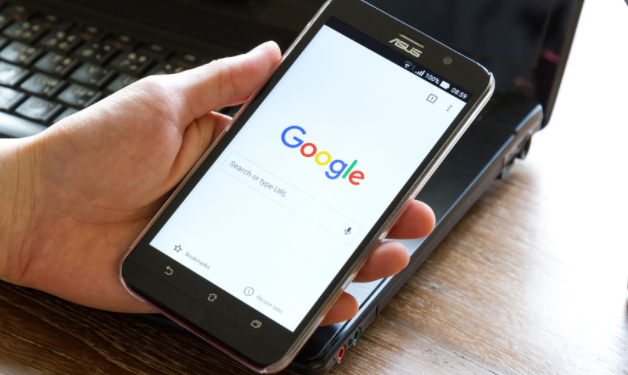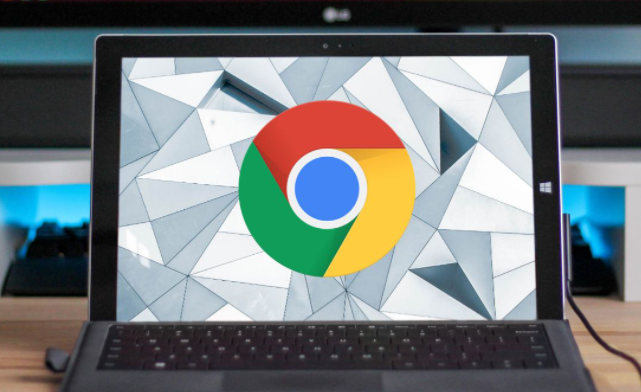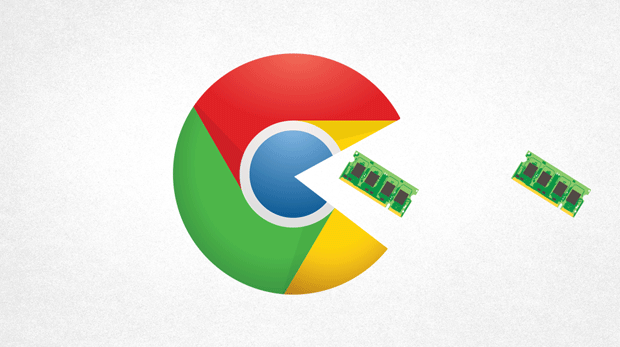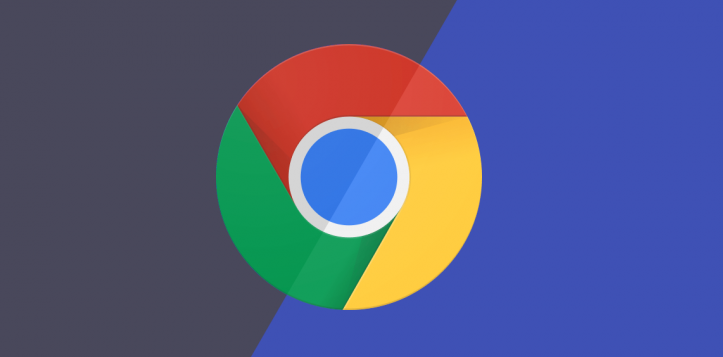谷歌浏览器后台下载管理功能详细完整教程
时间:2025-08-06
来源:谷歌浏览器官网
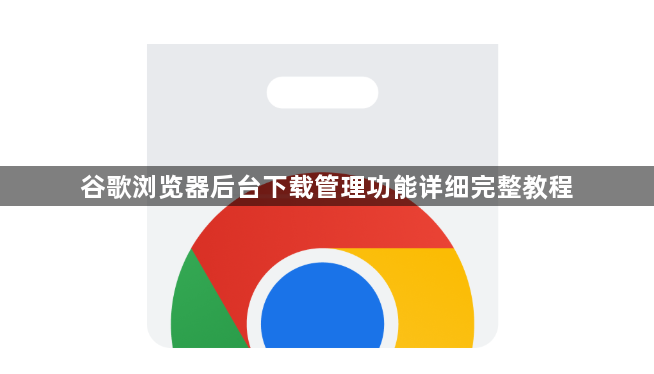
打开谷歌浏览器,当点击一个下载链接或下载文件时,浏览器会自动开始下载并在底部显示一个下载栏。直接点击浏览器底部的下载栏箭头图标,即可展开下载管理器面板;或者点击右上角的“三点”菜单按钮,选择“下载内容”选项,同样可以打开下载管理器。
在下载管理器中,能对下载的文件进行多种操作。若想暂停下载,左键点击正在下载的文件,选择“暂停”,便可暂时停止下载;若要恢复下载,再次点击选择“继续”。点击文件名旁的箭头按钮(位于“页面”标签下),就能打开文件所在的文件夹,方便查看文件位置。部分文件还支持直接从下载管理器中分享给其他应用或联系人。对于已完成或不再需要的下载任务,点击即可删除。
查看和管理下载历史也在下载管理器中进行。用户可以在这里看到已下载的文件,删除不需要的文件记录,或是重新下载已删除的文件,这有助于保持下载列表的整洁和管理。
还可以在设置中调整下载相关参数。进入设置页面,找到“高级”选项并点击展开,在“下载内容”部分,点击“更改”按钮,此时会弹出一个文件浏览器窗口,可以选择一个新的文件夹作为下载位置,然后点击“选择文件夹”确认更改,这样就能改变默认下载路径,使文件下载到指定文件夹,方便后续查找。另外,也能设置下载前的安全提示和下载后的自动打开文件夹等选项。
通过上述步骤,用户能够全面掌握谷歌浏览器后台下载管理功能,实现对下载任务的有效管控。每次修改设置后建议立即测试效果,确保新的配置能够按预期工作。